FeatureXpert
FeatureXpert, basato su tecnologia SWIFT™ (SolidWorks Intelligent Feature Technology), gestisce automaticamente le funzioni di raccordo e di sformo in modo che l'utente possa concentrarsi maggiormente sugli aspetti di progettazione. Vedere anche Panoramica su Xperts.
FeatureXpert è utile per correggere gli errori provocati dalla ricostruzione dopo l'aggiunta o la modifica di raccordi a raggio costante e sformi di piano neutro; in questi casi appare la finestra di dialogo Che succede con una descrizione dell'errore. Fare clic su FeatureXpert nella finestra di dialogo per tentare di risolvere l'errore con FeatureXpert.
FeatureXpert modifica l'ordine delle funzioni nell'albero di disegno FeatureManager o regola le proprietà di tangenza per rigenerare la parte correttamente. In un certo senso, FeatureXpert può anche tentare di ritrovare un riferimento dissociato da un piano.
Funzioni supportate:
Elementi non supportati:
-
Altri tipi di raccordo e funzioni di sformo
-
Funzioni speculari o ripetizioni. Quando una funzione speculare o una ripetizione contiene un raccordo o uno sformo, FeatureXpert non è in grado di manipolare tali funzioni nelle copie specchiate o ripetute.
-
Funzioni di libreria. FeatureXpert ignora le funzioni di raccordo e di sformo in una funzione di libreria e l'intera funzione di libreria viene considerata una funzione rigida.
-
Configurazioni e tabelle dati. FeatureXpert non è disponibile per le parti contenenti configurazioni o tabelle dati.
Per attivare/disattivare FeatureXpert:
-
Fare clic su Opzioni  nella barra degli strumenti Standard oppure selezionare Strumenti, Opzioni, Opzioni del sistema.
nella barra degli strumenti Standard oppure selezionare Strumenti, Opzioni, Opzioni del sistema.
-
Selezionare o deselezionare l'opzione Attiva FeatureXpert.
-
Fare clic su OK.
Per aggiungere funzioni mediante FeatureXpert:
-
Aprire la parte alla quale applicare un raccordo. In questo esempio, il raccordo sarà applicato alle due facce.
-
Fare clic su Raccordo  nella barra degli strumenti Funzioni oppure selezionare Inserisci, Funzioni, Raccorda/arrotonda.
nella barra degli strumenti Funzioni oppure selezionare Inserisci, Funzioni, Raccorda/arrotonda.
-
Nel PropertyManager:
-
Come Tipo di raccordo selezionare Raggio costante.
-
Impostare il valore del Raggio  .
.
 Il raggio impostato determina se è possibile aggiungere il raccordo senza FeatureXpert.
Il raggio impostato determina se è possibile aggiungere il raccordo senza FeatureXpert.
-
Selezionare le due facce rosse in Bordi, facce, funzioni e loop  .
.

-
Fare clic su  .
.
Si visualizza la finestra di dialogo Che succede?. L'errore del raccordo è evidenziato nella finestra di dialogo e affiancato da una spiegazione del motivo dell'errore. Il raccordo non può essere applicato come funzione individuale per motivi legati alla geometria.
-
Nella finestra di dialogo, fare clic su FeatureXpert.
FeatureXpert crea diversi raccordi al posto di quello contenente entrambe le facce. L'albero di disegno FeatureManager visualizza i nuovi raccordi.
Per modificare funzioni mediante FeatureXpert:
-
Aprire una parte contenente i raccordi da modificare.

In questo esempio, l'intera parte presenta un raccordo di raggio 0,1 pollici.
-
Modificare il raccordo.
-
Nel PropertyManager, cambiare la quota del Raggio  a 0,25.
a 0,25.
-
Fare clic su  .
.
Si visualizza la finestra di dialogo Che succede?. L'errore del raccordo è evidenziato nella finestra di dialogo e affiancato da una spiegazione del motivo dell'errore.
-
Nella finestra di dialogo, fare clic su FeatureXpert.
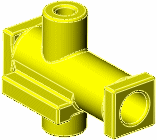
La finestra FeatureXpert riporta l'avanzamento. In questo esempio, FeatureXpert crea singoli raccordi, come necessario, e li inserisce nell'ordine corretto nell'albero di disegno FeatureManager per consentire la corretta ricostruzione del modello.